Archive:Development/Tutorials/Qt4 Ruby Tutorial/Chapter 07 (zh TW)
Template:I18n/Language Navigation Bar (zh TW)
Template:TutorialBrowser (zh TW)
One Thing Leads to Another
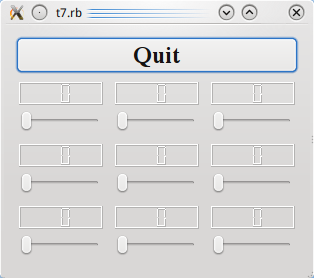
檔案:
概覽
這個範例展示如何建立具有訊號和槽的自訂 widget,以及如何用更複雜的方式將它們連接起來。這是第一次,原始碼被分割在幾個檔案中。
一行一行的瀏覽
這個檔案主要是抄襲自第6章,這裡只提出比較特別的改變。
signals 'valueChanged(int)'
slots 'setValue(int)'
def value()
@slider.value()
end
def setValue(value)
@slider.setValue(value)
end
這些構成了這個 widget 和程式中其他組件之間的介面。到目前為止,LCDRange 還沒真的擁有一個 API。
value() 是一個存取 LCDRange 值的公開(public)函式、setValue() 是我們第一個自訂槽,而 valueChanged()是我們第一個自訂訊號。
Slot 必須用正規方式實作(槽也是一個 Ruby 成員函式)。訊號會被自動實作。訊號遵循 Ruby 保護(protected)函式的存取規則(換言之,只有定義他們的類別或繼承的類別可以發出它們)。
當 LCDRange 的值發生改變時,valueChanged() 訊號就會被使用。
value() 的實作非常簡單。它只是返回 slider 的值。
setValue() 的實作也同樣簡單。請注意,因為 slider 和 LCD number 連接,設定 slider 的值時,LCD number 也會自動更新。此外,如果超出規定範圍,slider 會自動調整值。
connect(@slider, SIGNAL('valueChanged(int)'),
lcd, SLOT('display(int)'))
connect(@slider, SIGNAL('valueChanged(int)'),
self, SIGNAL('valueChanged(int)'))
第一個 QObject::connect() 呼叫與前幾章看到的相同。第二個是新的,它連接 QAbstractSlider::valueChanged() 訊號到這個物件的 valueChanged() 訊號。是的,沒錯。訊號也可以連接到其他的訊號。當第一個訊號被發出時,第二個訊號也被發出。
讓我們看看當使用者操作 slider 時,會發生什麼事。當 slider 發現它的值已經改變,就會發出QAbstractSlider::valueChanged() 訊號。這個訊號連接到 Qt::LCDNumber 的 QLCDNumber::display() 槽和 LCDRange 的 valueChanged() 訊號。
因此,當這個訊號發出時,LCDRange 也發出自己的 valueChanged() 訊號。此外,QLCDNumber::display() 被呼叫並顯示新的數字。
請注意,你不能確定任何執行的特定順序,LCDRange::valueChanged() 可能會在QLCDNumber::display() 被呼叫之前或之後發出。
previousRange = nil
for row in 0..2
for column in 0..2
lcdRange = LCDRange.new()
grid.addWidget(lcdRange, row, column)
unless previousRange.nil?
connect(lcdRange, SIGNAL('valueChanged(int)'),
previousRange, SLOT('setValue(int)'))
end
previousRange = lcdRange
end
end
當我們建立9個 LCDRange 物件時,我們使用訊號與槽機制將它們連接在一起。每一個 LCDRange 的 valueChanged() 訊號都會連接到前一個的 setValue() 槽。因為每當 LCDRange 的值改變時,都會發出 valueChanged() 訊號,所以我們在這裡建立一個訊號與槽的連鎖反應。
執行應用程式
在啟動時,這支程式的外觀和前一章的一模一樣。嘗試操作右下角的 slider。
練習
使用右下角的 slider 來設定所有 LCD 為50。然後按一下底部中間 slider 把手的左側,設定除了最後一個所有的 LCD 為40。現在,使用左下角的 slider 來設定前七個 LCD 回到50。
按下右下角 slider 把手的左側。會發生什麼事?為什麼這是正確的行為?
